Unity Web Player הוא תוסף דפדפן המשמש להפעלת תוכן Unity. עם זאת, לפעמים התוסף לא יעבוד כראוי בכרום או בפיירפוקס, מה שגורם לבעיות למשתמשים. יש כמה דברים שאתה יכול לעשות אם אתה נתקל בבעיות עם Unity Web Player בדפדפן שלך. ראשית, נסה להפעיל מחדש את הדפדפן. אם זה לא עובד, נסה להתקין מחדש את הפלאגין. אם אתה עדיין נתקל בבעיות, יש עוד כמה דברים שאתה יכול לנסות. האחת היא לנקות את המטמון ואת קובצי ה-cookie של הדפדפן שלך. אחר הוא להשבית כל פלאגין אחר של דפדפן שאולי התקנת. אם אתה עדיין נתקל בבעיות, אתה יכול לנסות ליצור קשר עם תמיכת Unity. ייתכן שהם יוכלו לעזור לך לפתור את הבעיה.
Unity Web Player היא פלטפורמת משחקים התומכת במשחקים פופולריים רבים. הוא זכה להכרה על ידי כלי תקשורת מובילים רבים ומתעדכן מעת לעת. עם זאת, משתמשים רבים מציינים זאת ניתן להתקין את הפלטפורמה אך לא עובדת . אם אתה מתמודד עם אותה בעיה, אנא קרא מאמר זה לפתרון.
Unity Web Player מותקן אך לא עובד בכרום או בפיירפוקס
הסיבה העיקרית לבעיה היא שרוב הדפדפנים המובילים הפסיקו לתמוך בתוספים של NPAPI ששימשו במקור את נגן האינטרנט של Unity. כעת השחקן עצמו עבר לטכנולוגיית WebGL. אם Unity Web Player מותקן אך אינו פועל ב-Chrome או Firefox, נסה את הפתרונות הבאים ברצף:
צמד למחשב
- השתמש ב-Edge במצב IE
- התקן גרסאות ישנות יותר בדפדפן ב-VirtualBox ב-Windows
- התקן את גרסת התמיכה המורחבת של Firefox
- השתמש בכלי Unity החדש
1] השתמש ב-Edge במצב IE

jpg לעומת png לעומת bmp
ייתכן שנגן האינטרנט של Unity לא יעבוד ב-Microsoft Edge והתמיכה ב-IE11 הסתיימה. למרות שזה יעבוד מצוין עם IE11. אז הנה מה שאתה יכול לעשות. ניתן לגשת אל Unity Web Player באמצעות מצב IE ב-Microsoft Edge. ההליך הוא כדלקמן:
- לִפְתוֹחַ מיקרוסופט אדג .
- לחץ על שלוש הנקודות בפינה השמאלית העליונה.
- בחר הגדרות מהתפריט.
- IN הגדרות תפריט, עבור אל דפדפן ברירת מחדל לשונית ברשימה משמאל.
- בלוח הימני המתאים ל אפשר לאתרים להיטען מחדש במצב Internet Explorer (מצב IE), שנה את התפריט הנפתח ל להתיר .
- הפעל מחדש את הדפדפן שלך ואתה אמור להיות מסוגל להשתמש Unity Web Player .
2] התקן גרסאות ישנות יותר בדפדפן ב-VirtualBox ב-Windows.
VirtualBox הוא מרחב נפרד ב-Windows שבו אתה יכול להתקין תוכניות במרחב עצמאי נפרד. אתה יכול להשתמש בגרסאות ישנות יותר של דפדפנים כדי להפעיל את נגן האינטרנט של Unity. אם אתה מפעיל את הגרסאות הישנות האלה ב-Windows הרגיל שלך, הן יתנגשו עם גרסאות מאוחרות יותר. לכן, נסה להתקין את הגרסאות הישנות של הדפדפנים הבאים ב-Windows Virtual Box כדי להפעיל את נגן האינטרנט של Unity:
- Chrome גרסה 45
- Firefox גרסה 50
- אופרה גרסה 37
3] התקן את גרסת התמיכה המורחבת של Firefox
גרסת תמיכה מורחבת של פיירפוקס היא גירסה של פיירפוקס שמתקינה רק עדכונים קריטיים, לא כולם. אין עדכונים בגרסה זו שאינם מזהים תוספי NPAPI. מבנה זה יכול לתמוך בנגן האינטרנט של Unity. אתה יכול להוריד גרסה זו מ mozilla.org .
4] השתמש בכלי Unity החדש
שלא כמו Unity Web Player, הכלי החדש משתמש ב-WebGL. אתה עדיין יכול לשחק משחקים רבים באמצעות הנגן החדש הזה. כמו כן, דפדפנים לא יחסמו אותו מכיוון שהוא משתמש בטכנולוגיה אחרת. במקום זאת, אתה יכול לשחק הרבה יותר משחקים חדשים באמצעות תוכנה זו. ניתן להוריד אותו מ unity.com .
האם Unity Web Player בחינם?
תוכנת Unity Web Player מסופקת ללא תשלום. כל התכונות שלו הן גם בחינם, וגם משחקים רבים בחינם. עם זאת, יש כמה עלויות נסתרות כמו שדרוגים. עם זאת, גרסת ה-Pro של Unity Web Player בתשלום.
תמונה של
מהו Unity Web Player והאם אני צריך אותו?
Unity Web Player היא פלטפורמה המאפשרת לך לשחק במשחקי דו-ממד ותלת-ממד. הנגן מאפשר לך לגשת אליהם בדפדפן. במקום זאת, זה היה אחד המנועים הראשונים שתמכו במשחקי תלת מימד. חלק מהמשחקים הללו עדיין אהובים על המשתמשים, וזו הסיבה שהם משתמשים בנגן האינטרנט של Unity.
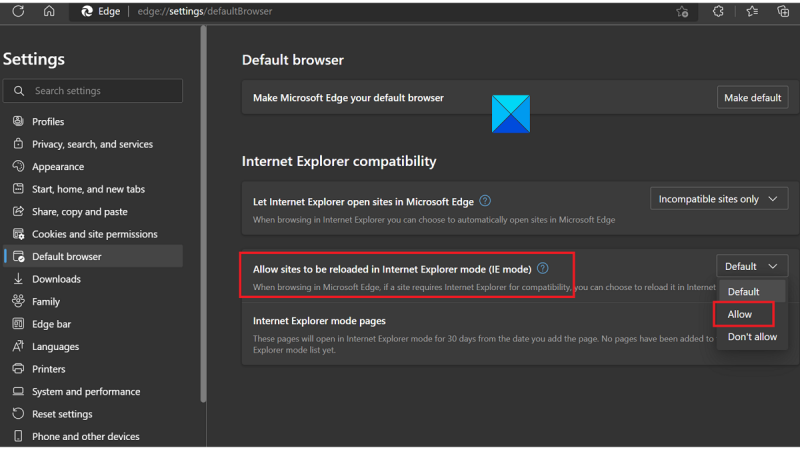








![McUICnt.exe שגיאה לא נמצאה נקודת כניסה [תיקון]](https://prankmike.com/img/antivirus/C1/mcuicnt-exe-entry-point-not-found-error-fix-1.png)





